Što je Host Process za Windows zadatke ili Service Host u Windows PC-u
Kad god se suočimo s problemima s performansama našeg računala, prvo što radimo je da otvorimo Task Manager , a zatim potražimo aplikacije ili komponente koje koriste najviše resursa. Ako ste upoznati s Upraviteljem zadataka(Task Manager) , sigurno ste također primijetili da s vremena na vrijeme proces ' Host Process for Windows Tasks ' ili ' Host Service(Service Host) ' troši resurse. Što su ti procesi i što možete učiniti ako je vaš Host proces prestao raditi ili troši veliku upotrebu CPU -a , diska(Disk) ili memorije(Memory) .
Host proces(Host Process) za Windows zadatke(Windows Tasks) ili host usluge(Service Host)
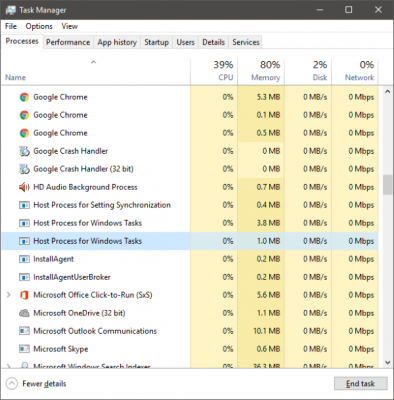
Windows u biti radi samo zbog svojih usluga(Services) . Veliki broj usluga koje rade u pozadini olakšavaju vaše svakodnevne zadatke i operacije. Neke od ovih usluga su sastavljene u EXE datoteke i same su potpune. Te se usluge prikazuju u Upravitelju zadataka(Task Manager) . Ali neke usluge su napisane u DLL datotekama i ne mogu se izravno izvršiti. Microsoft je prešao na DLL datoteke jer ih je bilo lako održavati i ažurirati s programske točke gledišta. DLL usluge zahtijevaju glavni proces, EXE koji ih može izvršiti, a to je ono što je 'taskhost' u Windowsima(Windows) .
Taskhost u Windows 11/10 osnovna je datoteka koja se nalazi u mapi System32 i preimenovana je u " taskhostw.exe ", iz " taskhost.exe " u sustavu Windows 7(Windows 7) . Ako pronađete datoteku s ovim nazivom na bilo kojem drugom mjestu, to bi mogao biti virus i možda biste je željeli provjeriti pomoću sigurnosnog softvera.
Svaki ' Host Process for Windows Task' je instanca 'taskhost-a' koji pokreće neku uslugu u pozadini. Iako Windows Task Manager ne dopušta vam da točno vidite koje usluge pokreće, drugi alati mogu.
Host Proces(Host Process) za Windows usluge(Services) je prestao raditi ili troši velike resurse
Ako vidite okvir s porukom 'prestao raditi', možete isprobati sljedeće prijedloge za rješavanje problema:
- Otvorite Planer zadataka(Task Scheduler) . U lijevom oknu kliknite Knjižnica planera zadataka(Task Scheduler) > Microsoft > Windows > RAC. Zatim(Next) kliknite izbornik Prikaz(View Menu) i odaberite Prikaži skrivene zadatke(Show Hidden Tasks) . U srednjem oknu desnom tipkom miša kliknite RAC zadatak(RAC Task) i kliknite Onemogući(Disable) . Pogledajte hoće li ovo pomoći. Ako nije, poništite učinjenu promjenu.
- Otvorite Event Viewer i odaberite najnoviji zapisnik događaja aplikacije u lijevom oknu koji ima crvenu oznaku. Dvaput kliknite(Double-click) na događaj da biste vidjeli pojedinosti događaja. Pogledajte hoćete li ovdje pronaći korisne informacije. Ako prikazuje poruku Host proces za Windows je prestao raditi, to bi moglo pomoći.
- Izvedite Clean Boot(Perform Clean Boot) i ručno riješite problem.
Ponekad ćete otkriti da ovaj proces koristi velike resurse. Sada možete razumjeti da je to uzrokovano temeljnom uslugom, a ne samim procesom. Također, mogli biste primijetiti veliku potrošnju resursa pri pokretanju sustava Windows . (Windows)To je samo zato što taskhost učitava sve DLL datoteke i planira njihovo pokretanje. Kada se završi, upotreba će se spustiti na nižu vrijednost i ostat će prilično niska do kraja vremena.
Ranije sam spomenuo da vam Upravitelj zadataka(Task Manager) ne dopušta pregledavanje temeljnih usluga. Ali možete koristiti Process Explorer iz Microsofta(Microsoft) za pregled usluga ispod taskhost-a. To je prijenosni uslužni program i možete ga pokrenuti izravno nakon preuzimanja. Ovaj alat možete koristiti za pregled svih pojedinosti povezanih s taskhostom.
Pronađite '(Find ‘) taskhostw.exe' u lijevom oknu, a sve pojedinosti možete pročitati u donjem oknu. Drugi način za pregled popisa DLL datoteka koje je učitao taskhost je upisivanjem sljedeće naredbe u cmd prozor:
tasklist /M /FI "IMAGENAME eq taskhostw.exe
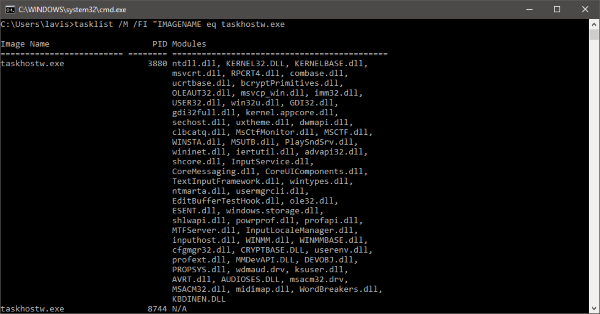
Ova naredba će prikazati sve DLL datoteke koje su učitane ovim procesom pri pokretanju sustava Windows(Windows Startup) . Ako prođete kroz popis, otkrit ćete neke bitne datoteke koje pružaju osnovnu funkcionalnost za Windows .
Dakle, ukratko, Taskhost je temeljni Windows proces(core Windows process) koji pruža funkcionalnost za učitavanje i izvršavanje biblioteka dinamičkih veza. Budući da sadrži razne DLL datoteke, ponekad može trošiti resurse brzinom većom od normalne. Ako se susrećete s takvim problemima gdje je proces prestao reagirati ili koristi puno resursa. Upotrijebite Process Explorer , Performance Monitor i Resource Monitor i pokušajte ručno riješiti problem.
Želite li znati o tim procesima, datotekama ili vrstama datoteka?(Want to know about these processes, files or file types?)
Windows.edb datoteke(Windows.edb files) | csrss.exe | Svchost.exe | StorDiag.exe | MOM.exe | ApplicationFrameHost.exe | ShellExperienceHost.exe | winlogon.exe | atieclxx.exe | Conhost.exe | mDNSResponder.exe .
Related posts
Host usluge: Dijagnostička politika Usluga 100% korištenje diska na računalu sa sustavom Windows
Popravi visoku upotrebu CPU-a od strane hosta usluge: lokalni sustav
Service Host SysMain uzrokuje visoku upotrebu CPU-a i memorije
ShellExperienceHost.exe ili Windows Shell Experience Host
File Picker UI Host PickerHost.exe ne reagira u sustavu Windows 11/10
Fix Service Host: Dijagnostička politika usluge Visoka upotreba CPU-a
Kako odrediti koji je proces zaključan ili koristi datoteku u sustavu Windows 11/10?
Proces Tamer: Upravljajte visokom ili 100% iskorištenošću CPU-a na Windows PC-u
Kako popraviti 100% disk, visok CPU, veliku upotrebu memorije u sustavu Windows 11/10
Fix Service Host: Lokalni sustav (svchost.exe) Visoka upotreba CPU-a i diska
Proces logotipa Microsoft Windows u Upravitelju zadataka; Je li virus?
Nije moguće postaviti prioritet procesa u Upravitelju zadataka sustava Windows 10
Popravite aplikaciju usluge i kontroler Visoka upotreba procesora u sustavu Windows 11/10
Što je atiesrxx.exe u upravitelju zadataka sustava Windows 10?
Popravite COM Surogate visoku upotrebu CPU-a ili diska u sustavu Windows 11/10
Popravite veliku upotrebu CPU-a od strane XboxStat.exe u sustavu Windows 11/10
Moderna postava Host visoka CPU ili korištenje memorije u sustavu Windows 11/10
Što je proces IgfxEM.exe viđen u sustavu Windows 11/10?
Upravitelj prozora radne površine prestao je raditi i zatvoren je u sustavu Windows
Popraviti pozadinske zadatke zaštite sustava SrTasks.exe Visoka upotreba diska
